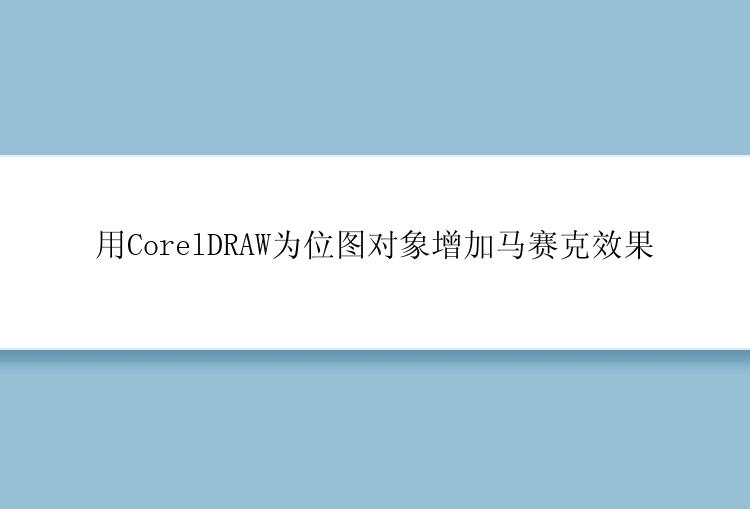
今天我们要了解的CorelDRAW功能是位图功能中的像素扭曲功能。我个人觉得,这种方法相比较创造性工具中的马赛克功能更加多样,效果也更加明显。
像素扭曲:像素扭曲,顾名思义就是将一块区域中的若干像素块与附近的像素扭曲,形成的效果与马赛克类似。
设置流程:1、在CorelDRAW文档中导入一张位图(如果是矢量图,可以在菜单栏【位图】中将其转换为位图)。
2、点击选择位图,在菜单栏【位图】→【扭曲】中选择“像素”功能。
3、在弹出的像素设置窗口中设置像素扭曲效果的模式与参数。我们可以选择正方形模式;宽度、高度都调整为10;不透明度调整为100。扭曲效果如图。
在我看来,像素扭曲的效果还是不错的。并且我们还可以设置不同的模式与调整,以不同的形状展现像素的扭曲。
像素化模式:正方形是我们非常熟悉的模式了,通常的马赛克效果用到的也都是正方形。 如果我们要设置矩形模式的话,可以对像素块的宽和高进行具体的调整。不过当宽高比较大时会给人一种眼花的感觉;射线模式就是很有特色的模式了,我们可以在对象图形中自定义射线的端点,使得图形向周围呈射线模式扭曲。
宽、高及不透明度调整:图形的宽高及透明度是搭配像素模式进行调整。有趣的是不同的参数会造成不同的像素扭曲效果,既可以为图形添加马赛克效果,又可以使图形变得非常有趣。
矩形像素扭曲效果:射线像素扭曲效果:如果大家想要添加马赛克效果,那么我强烈推荐你使用CorelDRAW的像素扭曲效果——效果明显又可以增加趣味。真的是太好用了吧!






